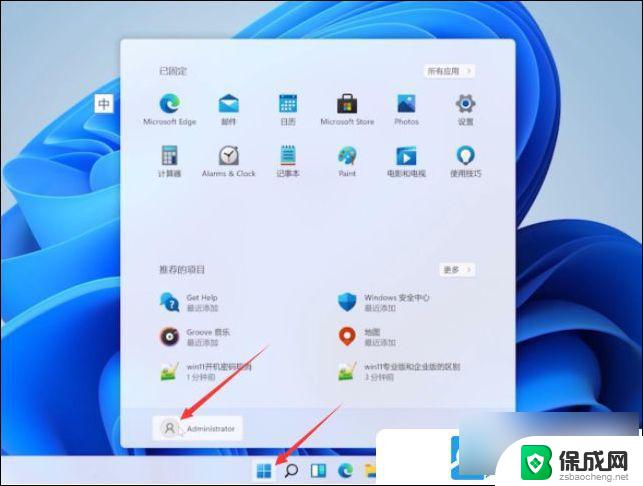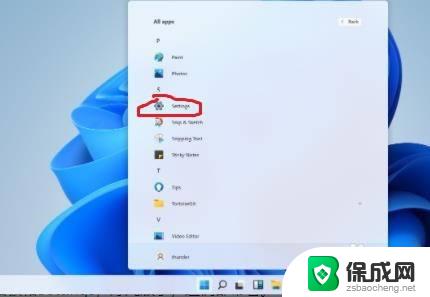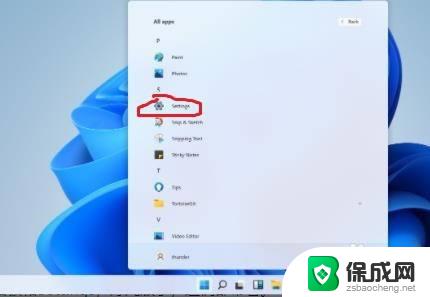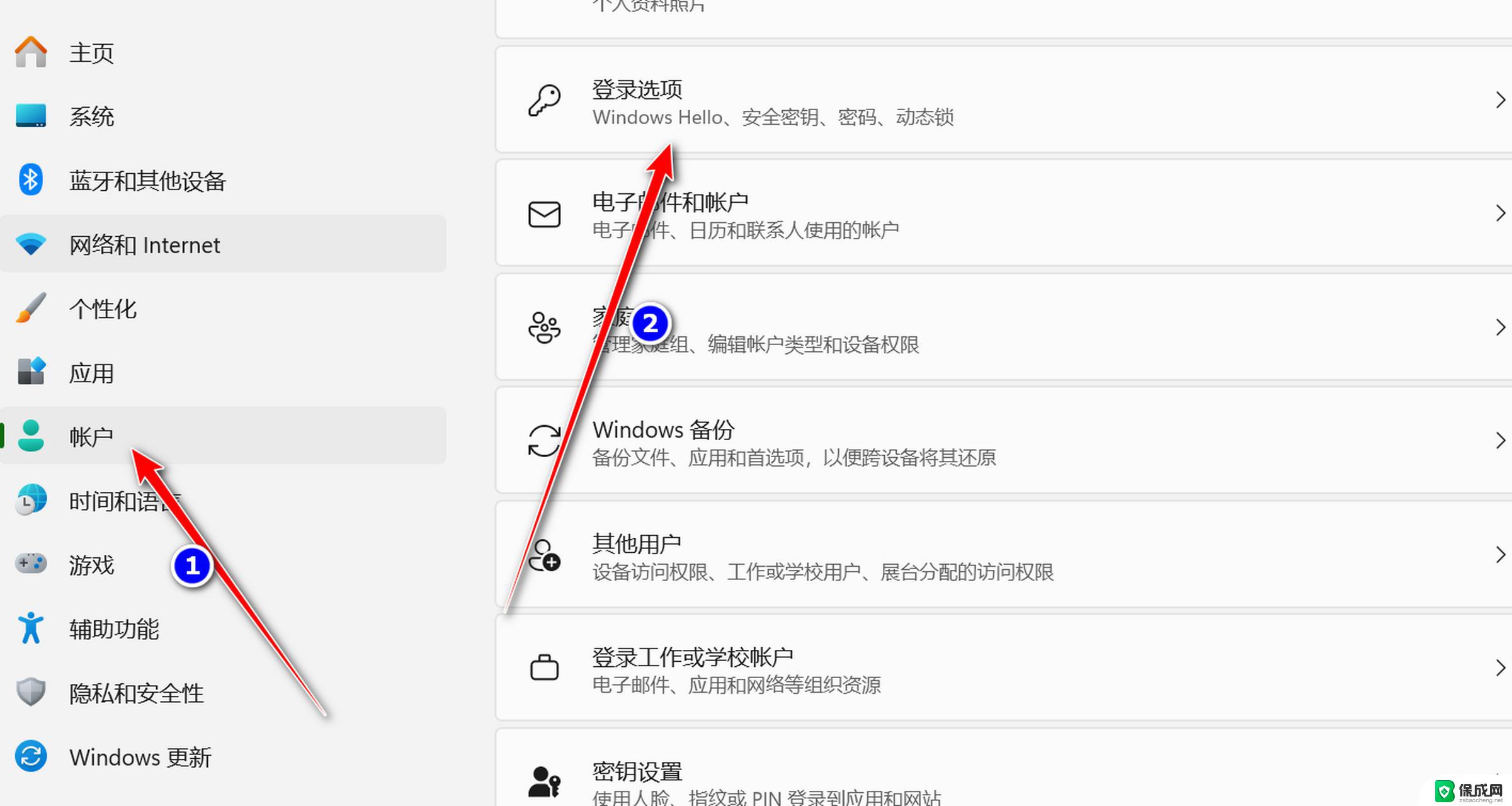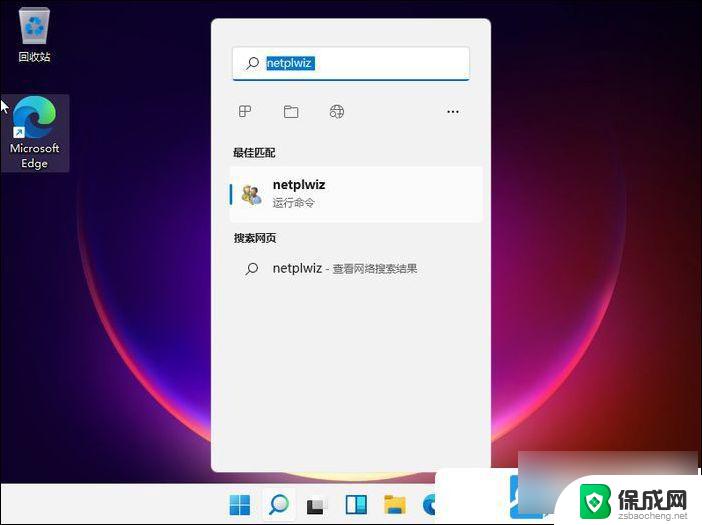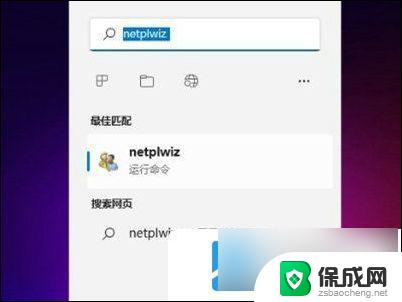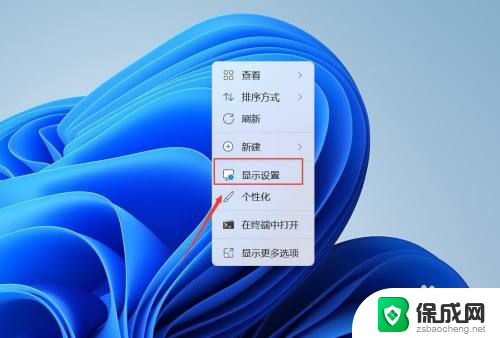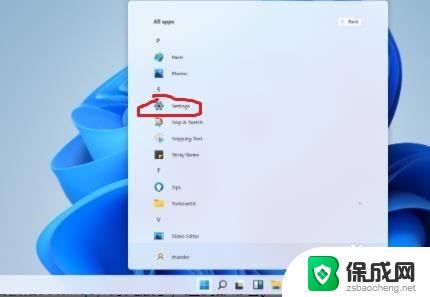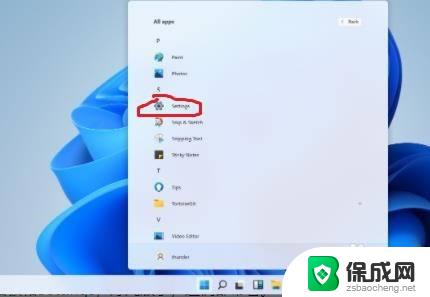windows11如何关掉开机密码 win11开机密码关闭步骤
更新时间:2024-08-03 16:48:51作者:yang
在日常使用Windows 11操作系统时,有时候可能会觉得开机密码过于繁琐,想要关闭这个设置,让开机更加方便快捷,不过很多用户对于如何在Windows 11中关掉开机密码并不清楚。下面将介绍详细的步骤,帮助大家轻松实现在Windows 11中关闭开机密码的操作。
windows11如何关掉开机密码
1、找到下方 搜索 图标后,输入netplwiz。
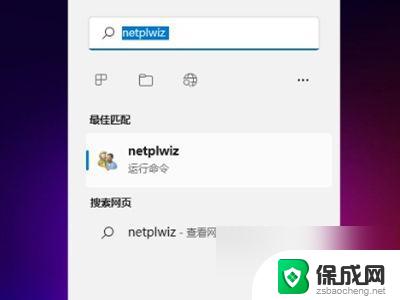
2、在页面中,按照提示按ctrl+alt+del键更改密码。
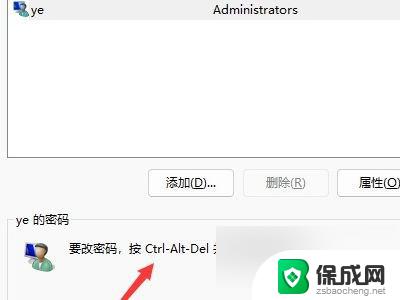
3、选择更改密码。
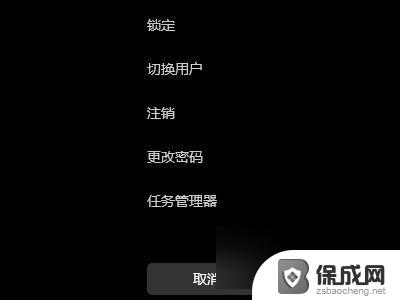
4、输入原密码后,将新密码设置为空即可。
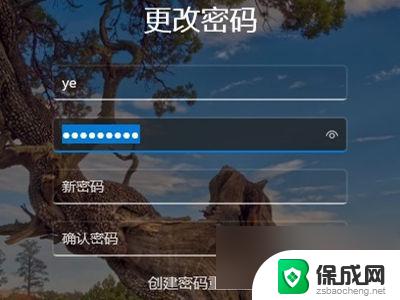
以上就是如何关闭Windows 11的开机密码的全部内容,对于不清楚的用户,可以参考以上步骤进行操作,希望能够对大家有所帮助。